通知设置
哪吒监控支持对服务器的负载、CPU、内存、硬盘、流量、月流量、进程数和连接数进行监控,并在达到用户设定的阈值时发送通知。
灵活的通知方式
- 在面板消息中,
#DATETIME#代表事件发生的时间戳,当通知被触发时,会自动替换为实际时间。 #NEZHA#是面板消息占位符,触发通知时会自动替换为实际消息内容。- 请求体内容格式:
- 当请求类型为 FORM 时,使用
key:value的形式,value中可包含占位符,通知时会自动替换。 - 当请求类型为 JSON 时,会进行简单的字符串替换后直接提交到
URL。
- 当请求类型为 FORM 时,使用
- URL 中也可包含占位符,请求时会进行字符串替换。
请参考以下通知方式示例,您也可以根据需求自定义推送方式。
支持的占位符
| 占位符 | 含义 |
|---|---|
#NEZHA# | 通知内容 |
#SERVER.NAME# | 服务器名称 |
#SERVER.IP# | 服务器 IP |
#SERVER.IPV4# | 服务器 IPv4 地址 |
#SERVER.IPV6# | 服务器 IPv6 地址 |
#SERVER.CPU# | CPU 使用率 |
#SERVER.MEM# | 内存使用率 |
#SERVER.SWAP# | 交换分区使用率 |
#SERVER.DISK# | 磁盘使用率 |
#SERVER.NETINSPEED# | 实时入站网速 |
#SERVER.NETOUTSPEED# | 实时出站网速 |
#SERVER.TRANSFERIN# | 总入站流量 |
#SERVER.TRANSFEROUT# | 总出站流量 |
#SERVER.LOAD1# | 1分钟内负载 |
#SERVER.LOAD5# | 5分钟内负载 |
#SERVER.LOAD15# | 15分钟内负载 |
Bark 示例
点击展开/收起
- 名称:Bark
- URL 组成:
- GET 请求:
/:key/:body或/:key/:title/:body或/:key/:category/:title/:body - POST 请求:
/push
- GET 请求:
- 请求方式:
- GET 或 POST
- 请求类型:
- GET 请求:默认
- POST 请求:
form
- Body:
- GET 请求:空
- POST 请求:json
{ "title": "#SERVER.NAME#", "device_key": "xxxxxxxxx", "body": "#NEZHA#", "icon": "https://xxxxxxxx/nz.png" }
Slack 示例(贡献者:@白歌)
点击展开/收起
获取 URL 参数
- 创建 Slack App:在 Slack API 创建一个新的 App。
- 添加 Incoming Webhook:在 App 的功能页添加 Incoming Webhooks,并激活。
- 生成 Webhook URL:点击 “Add New Webhook to Workspace”,选择一个 Channel,授权后获得 Webhook URL。
通知配置:
- 名称:Slack
- URL:
https://hooks.slack.com/services/XXXXXXXXX/XXXXXXXXX/XXXXXXXXXXXXXXXXXXXXXXXX - 请求方式:
POST - 请求类型:
JSON - Body:json
{ "text": "#NEZHA#" }
Server 酱示例
点击展开/收起
简单示例:
- 名称:Server 酱
- URL:
https://sc.ftqq.com/SCUrandomkeys.send?title=哪吒通知信息&desp=#NEZHA# - 请求方式:
GET - 请求类型:默认
- Body:空
进阶示例:
- 名称:Server 酱
- URL:
https://sc.ftqq.com/SCUrandomkeys.send - 请求方式:
POST - 请求类型:
FORM - Body:json
{ "title": "#SERVER.NAME#", "desp": "**#NEZHA#\n\n平均负载: \"#SERVER.LOAD1#\",\"#SERVER.LOAD5#\",\"#SERVER.LOAD15#\"\n\n## [点击访问面板](https://你的面板域名)\n\n" }
通知效果预览:
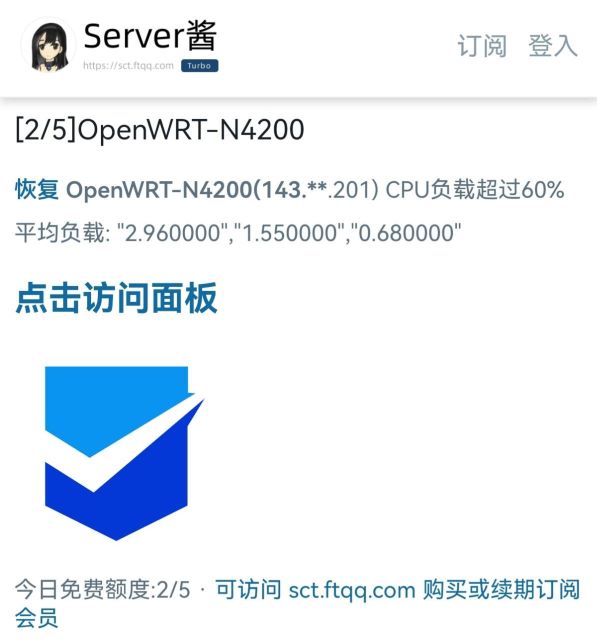
Telegram 示例(贡献者:@白歌)
点击展开/收起
获取 URL 参数
- 获取机器人 Token:与 @BotFather 对话,发送
/newbot创建新机器人,获取 Token。 - 获取用户 ID:与 @userinfobot 对话,获取你的用户 ID。
- 与机器人对话:先与新创建的机器人发送一条消息,确保机器人可以发送消息给你。
通知配置:
- 名称:Telegram
- URL:
https://api.telegram.org/bot<你的机器人Token>/sendMessage?chat_id=<你的用户ID>&text=#NEZHA# - 请求方式:
GET - 请求类型:默认
- Body:空
注意:将 <你的机器人Token> 和 <你的用户ID> 替换为实际值。
wxpusher 示例
点击展开/收起
需提前关注你的应用
- 名称:wxpusher
- URL:
http://wxpusher.zjiecode.com/api/send/message - 请求方式:
POST - 请求类型:
JSON - Body:json
{ "appToken": "你的appToken", "topicIds": [], "content": "#NEZHA#", "contentType": "1", "uids": ["你的uid"] }
邮件通知示例(使用 SendCloud,贡献者:@白歌,@erbanku)
点击展开/收起
注意:SendCloud 每日有免费发送邮件限额,此处仅作示例。
获取 URL 参数
- 注册账号:
- 获取 APIUSER 和 APIKEY:在账号设置中获取。
- 设置发件和收件邮箱:自定义发件邮箱和收件邮箱。
通知配置:
- 名称:邮件通知
- URL(国内版):
https://api.sendcloud.net/apiv2/mail/send?apiUser=<APIUSER>&apiKey=<APIKEY>&from=<发件邮箱>&fromName=Nezha&to=<收件邮箱>&subject=Nezha-Notification&html=#NEZHA# - URL(国际版):
https://api2.sendcloud.net/api/mail/send?apiUser=<APIUSER>&apiKey=<APIKEY>&from=<发件邮箱>&fromName=Nezha&to=<收件邮箱>&subject=Nezha-Notification&html=#NEZHA# - 请求方式:
POST - 请求类型:
JSON - Header:空
- Body:空
注意:替换 <APIUSER>、<APIKEY>、<发件邮箱>、<收件邮箱> 为实际值。
钉钉群机器人配置示例
点击展开/收起
获取 URL 参数
- 创建机器人:在钉钉群的设置中添加机器人,选择自定义关键词方式。
- 获取 Webhook URL:创建完成后获得。
通知配置:
- 名称:哪吒探针小跟班
- URL:
https://oapi.dingtalk.com/robot/send?access_token=xxxxxxxxxxxxxxxxx - 请求方式:
POST - 请求类型:
JSON - Header:json
{ "Content-Type": "application/json" } - Body:json
{ "msgtype": "text", "text": { "content": "哪吒探针:\n#NEZHA#" } }
注意:将 access_token 替换为你的机器人 Token,content 中需包含自定义关键词。
企业微信群机器人示例(贡献者:@ChowRex)
点击展开/收起
配置示例
- 名称:企业微信群机器人
- URL:
https://qyapi.weixin.qq.com/cgi-bin/webhook/send?key=YOUR_BOT_KEY - 请求方式:
POST - 请求类型:
JSON - Body:json
{ "msgtype": "markdown", "markdown": { "content": "# 哪吒通知消息\n\n#NEZHA#\n\n> **名称**: #SERVER.NAME#\n> **IP**: #SERVER.IP#\n> **CPU**: #SERVER.CPU#%\n> **内存**: #SERVER.MEM#%\n> **磁盘**: #SERVER.DISK#%\n" } }
通知效果预览:

飞书群机器人配置示例(贡献者:@eya46)
点击展开/收起
获取 URL 参数
- 创建机器人:在飞书群设置中添加自定义机器人(Webhook)。
- 获取 Webhook URL:创建完成后获得。
通知配置:
- 名称:哪吒面板 Bot
- URL:
https://open.feishu.cn/open-apis/bot/v2/hook/xxxxxxxxxxxxxxxxx - 请求方式:
POST - 请求类型:
JSON - Body:json
{ "msg_type": "text", "content": { "text": "#NEZHA#\n#DATETIME#" } }
Matrix 通知示例
点击展开/收起
参数说明
- 变量替换:将以下变量替换为实际值
$YOUR_HOME_SERVER:Matrix 服务器地址$YOUR_NEZHA_URL:你的哪吒面板 URL$YOUR_MATRIX_USERNAME:Matrix 用户名$YOUR_MATRIX_PASSWD:Matrix 用户密码$YOUR_MATRIX_TOKEN:Matrix 访问令牌$ROOM_ID:Matrix 房间 ID
获取访问令牌
使用以下命令获取 YOUR_MATRIX_TOKEN:
bash
curl -XPOST -d '{"type": "m.login.password", "identifier": {"user": "$YOUR_MATRIX_USERNAME", "type": "m.id.user"}, "password": "$YOUR_MATRIX_PASSWD"}' "https://$YOUR_HOME_SERVER/_matrix/client/r0/login"通知配置
- 名称:Matrix
- URL:
https://$YOUR_HOME_SERVER/_matrix/client/r0/rooms/$ROOM_ID/send/m.room.message - 请求方式:
POST - 请求类型:
JSON - Header:json
{ "Authorization": "Bearer $YOUR_MATRIX_TOKEN" } - Body:json
{ "msgtype": "m.text", "format": "org.matrix.custom.html", "formatted_body": "<h1><a href=\"$YOUR_NEZHA_URL\" target=\"_blank\">Nezha Dashboard</a></h1><ul><li>时间:#DATETIME#</li><li>消息:#NEZHA#</li></ul>", "body": "#NEZHA#" }
使用步骤:
- 替换变量:将所有
$开头的变量替换为你的实际值。 - 获取 Token:使用上述命令获取
YOUR_MATRIX_TOKEN。 - 配置请求:按照配置填写 URL、Header 和 Body。
- 发送通知:配置完成后,通知将发送到指定的 Matrix 房间。
警报规则说明
在配置警报规则之前,请先配置通知方式,然后在分组设置中为通知方式配置通知组。警报规则将以通知组为单位发送通知。
基本规则
type:可选一个或多个类型,同时满足所选类型才会触发通知。- 资源类:
cpu、gpu、memory、swap、disk - 网络类:
net_in_speed(入站网速)、net_out_speed(出站网速)、net_all_speed(双向网速)、transfer_in(入站流量)、transfer_out(出站流量)、transfer_all(双向流量) - 系统类:
offline(离线监控)、load1、load5、load15(负载)、process_count(进程数) - 连接数:
tcp_conn_count、udp_conn_count - 温度:
temperature_max(最高温度值)
- 资源类:
duration:持续时间(秒),在此时间内采样记录 30% 以上触发阈值才会通知(防止数据波动引起误报)。min/max:- 流量、网速类单位为字节(1KB=1024B,1MB=1024*1024B)。
- 内存、硬盘、CPU 使用百分比(0-100)。
- 离线监控无需设置此项。
cover:0:监控所有服务器,可通过ignore忽略特定服务器。1:忽略所有服务器,可通过ignore选择特定服务器进行监控。
ignore:与cover配合使用,指定服务器的监控策略,格式为{服务器ID: true/false}。
示例:
离线通知:
- 名称:离线通知
- 规则:json
[{"type": "offline", "duration": 10}] - 启用:√
CPU 和内存监控:
- 名称:CPU+内存
- 规则:json
[ {"type": "cpu", "min": 0, "max": 50, "duration": 10}, {"type": "memory", "min": 20, "max": 0, "duration": 20} ] - 启用:√
特定服务器通知发送到指定通知组:
场景:服务器 1、2 离线 10 分钟后发送通知到通知组 A,服务器 3、4 离线 10 分钟后发送通知到通知组 B。
规则一(通知组 A):
- 名称:1、2 离线通知
- 规则:json
[{"type": "offline", "duration": 600, "cover": 1, "ignore": {"1": true, "2": true}}] - 通知组:A
- 启用:√
规则二(通知组 B):
- 名称:3、4 离线通知
- 规则:json
[{"type": "offline", "duration": 600, "cover": 1, "ignore": {"3": true, "4": true}}] - 通知组:B
- 启用:√
特殊规则:任意周期流量通知
可用于月流量监控。
type:transfer_in_cycle:周期内入站流量transfer_out_cycle:周期内出站流量transfer_all_cycle:周期内双向流量总和
cycle_start:统计周期开始日期,格式为 RFC3339,例如2022-01-01T00:00:00+08:00。cycle_interval:统计周期数量(如每 1 个月为一个周期)。cycle_unit:统计周期单位,可选hour、day、week、month、year。min/max、cover、ignore同基本规则。
示例:
月流量超限通知:
规则:
json[ { "type": "transfer_out_cycle", "max": 1099511627776, "cycle_start": "2022-01-01T00:00:00+08:00", "cycle_interval": 1, "cycle_unit": "month", "cover": 1, "ignore": {"3": true, "4": true} } ]说明:服务器 3、4 的出站月流量超过 1TB 时触发通知,统计周期从每月 1 号开始。
TIP
如果对告警规则有疑问,可以使用以下第三方配置生成器简化操作(哪吒监控不对第三方生成器的功能性作任何保证):
- Nezha Rule Generator:适用于大多数场景。
- NEZHA配置生成器:专注于周期流量通知规则生成(选择上方的“流量监控代码”进入)。
通知触发模式
- 总是:每当 Agent 上报的状态符合通知规则时,都会触发一次通知。
- 仅一次:仅在状态变化时触发通知,如从正常变为异常,或从异常恢复为正常。
设置通知时执行任务
如果需要在发送通知的同时执行特定任务,可以进行如下设置:
- 总是执行任务:当通知状态从“正常”变为“异常”时,执行指定任务(需提前在任务页设置)。
- 仅一次执行任务:当通知状态从“异常”恢复为“正常”时,执行指定任务(需提前在任务页设置)。